iPhone Kullanma Kılavuzu
- iPhone Kullanma Kılavuzu
- iOS 13’teki yenilikler
- Desteklenen iPhone modelleri
-
- Uyandırma ve kilidi açma
- Ses yüksekliğini ayarlama
- Sesleri ve titreşimleri değiştirme
- Kilitli ekrandan özelliklere erişme
- Ana ekranda uygulamaları açma
- Ekran resmi veya ekran kaydı çekme
- Ekran yönünü değiştirme veya kilitleme
- Duvar kâğıdını değiştirme
- Ekrandaki öğeleri daha ulaşılabilir yapma
- iPhone’da arama yapma
- Öğeleri göndermek için AirDrop’u kullanma
- Hızlı eylemleri gerçekleştirme:
- Denetim Merkezi’ni kullanma ve özelleştirme
- Bugün Görüntüsü’nü gösterme ve düzenleme
- Pili şarj etme ve izleme
- Durum simgelerinin anlamını öğrenme
- iPhone ile seyahat
-
- Hesap Makinesi
- Pusula
-
- Harita görüntüleme
- Yerleri bulma
- Araştırma
- Yerleri işaretleme
- Bir yer hakkında bilgi alma
- Yerleri paylaşma
- Favori yerleri kaydetme
- Koleksiyonlar yaratma
- Trafik ve hava durumu bilgilerini alma
- Yol tarifi alma
- Adım adım yol tarifi izleme
- Arabanızı bulma
- Sürüş bulma
- Harita’da Flyover ile gezinme
- Harita’nın geliştirilmesine yardımcı olma
-
- Mesajlar’ı ayarlama
- Mesaj gönderme ve alma
- Fotoğraf, video ve ses gönderme
- Mesajlara canlandırma efektleri ekleme
- iMessage uygulamalarını kullanma
- Animoji ve Memoji kullanma
- Digital Touch efekti gönderme
- Apple Pay ile para gönderme ve alma
- Bildirimleri değiştirme
- Mesajları filtreleme ve engelleme
- İletileri silme
-
- Fotoğrafları ve videoları görüntüleme
- Fotoğrafları ve videoları düzenleme
- Live Photo’ları düzenleme
- Portre modunda fotoğrafları düzenleme
- Fotoğrafları albümlerde düzenleme
- Fotoğraflar’da arama yapma
- Fotoğrafları ve videoları paylaşma
- Anılar’ı görüntüleme
- Fotoğraflar’da kişi bulma
- Konuma göre fotoğraflara göz atma
- iCloud Fotoğrafları’nı kullanma
- Fotoğrafları iCloud’daki Paylaşılan Albümler ile paylaşma
- Fotoğraf Yayınım’ı kullanma
- Fotoğrafları ve videoları içe aktarma
- Fotoğrafları yazdırma
- Kestirmeler
- Borsa
- İpuçları
- Hava Durumu
-
- İnternet bağlantısını paylaşma
- iPad’inizde, iPod touch’ınızda ve Mac’inizde telefon aramalarına izin verme
- Görevleri iPhone ile Mac’iniz arasında geçirme
- iPhone ile Mac’iniz arasında kesme, kopyalama ve yapıştırma
- iPhone’u ve bilgisayarınızı USB kullanarak bağlama
- iPhone’u bilgisayarınızla eşzamanlama
- Dosyaları iPhone ile bilgisayarınız arasında aktarma
-
- CarPlay’e giriş
- CarPlay’e bağlanma
- Siri’yi kullanma
- Arabanızın yerleşik denetimlerini kullanma
- Adım adım yol tarifi alma
- Harita görünüşünü değiştirme
- Telefon görüşmeleri yapma
- Müzik çalma
- Takviminizi görüntüleme
- Mesaj gönderme ve alma
- Podcast’leri oynatma
- Sesli kitap dinleme
- Haber yazılarını dinleme
- Evinizi denetleme
- CarPlay ile diğer uygulamaları kullanma
- CarPlay Ana ekranındaki simgeleri yeniden düzenleme
- CarPlay’de ayarları değiştirme
-
-
- Parola ayarlama
- Face ID’yi ayarlama
- Touch ID’yi ayarlama
- iPhone kilitliyken öğelere erişimi değiştirme
- Web sitesi ve uygulama parolaları yaratma
- AirDrop ile parolaları paylaşma
- iPhone’da SMS parolalarını otomatik olarak doldurma
- İki faktörlü kimlik doğrulamayı yönetme
- iCloud Anahtar Zinciri’ni ayarlama
- VPN kullanma
-
- iPhone’u yeniden başlatma
- iPhone’u yeniden başlatmaya zorlama
- iOS’i güncelleme
- iPhone’u yedekleme
- iPhone ayarlarını saptanmış değerlerine döndürme
- Bir yedeklemeden tüm içeriği geri yükleme
- Satın alınan ve silinen öğeleri geri yükleme
- iPhone’unuzu satma veya başka birisine verme
- Tüm içerikleri ve ayarları silme
- iPhone’u fabrika ayarlarına döndürme
- Konfigürasyon profillerini yükleme veya silme
-
- Erişilebilirlik özelliklerine giriş
-
-
- VoiceOver’ı açma ve alıştırma yapma
- VoiceOver ayarlarınızı değiştirme
- VoiceOver hareketlerini öğrenme
- iPhone’u VoiceOver hareketleri ile kullanma
- VoiceOver’ı rotoru kullanarak denetleme
- Ekran klavyesini kullanma
- Parmağınızla yazma
- Magic Keyboard ile VoiceOver’ı kullanma
- VoiceOver’ı kullanarak ekranda Braille yazma
- Braille ekranı kullanma
- Hareketleri ve klavye kestirmelerini özelleştirme
- VoiceOver’ı bir imleç aygıtıyla kullanma
- VoiceOver’ı uygulamalarda kullanma
- Büyütme
- Büyüteç
- Ekran ve Metin Puntosu
- Hareketli
- Seslendirilen İçerik
- Sesli Açıklamalar
-
-
- Önemli güvenlik bilgileri
- Önemli kullanım bilgileri
- iPhone’unuz hakkında bilgi alma
- Hücresel ayarları görüntüleme veya değiştirme
- Yazılımlar ve servisler hakkında daha fazla kaynak edinin
- FCC uyumluluk beyannamesi
- ISED Kanada uyum beyannamesi
- Ultra Geniş Bant bilgisi
- Sınıf 1 Lazer bilgileri
- Apple ve çevre
- Atma ve geri dönüşüm bilgileri
- Telif Hakkı
iPhone’da favori uygulamalarınızı kolayca bulabileceğiniz şekilde tutma
iPhone’da favori uygulamalarınızı Denetim Merkezi’nde veya Bugün Görüntüsü’nde elinizin altında bulundurabilirsiniz. Denetim Merkezi’ndeki kestirmeler, Notlar veya Sesli Notlar gibi uygulamalara çabucak erişmenizi sağlar. Bugün Görüntüsü’ndeki araç takımları, bir bakışta favori uygulamalarınızdan güncel bilgiler sunar.
Çok kullanılan uygulama işlevlerini ana ekrandan da gerçekleştirebilirsiniz. Ana ekranda hızlı eylemler menüsünü açmak için bir uygulamayı basılı tutun.
Denetim Merkezi’ni favori uygulamalarınızı içerecek şekilde özelleştirme
Hesap Makinesi, Notlar, Sesli Notlar, Wallet ve benzeri birçok uygulama için kestirme ekleyebilirsiniz.
Ayarlar
 > Denetim Merkezi > Denetimleri Özelleştir bölümüne gidin.
> Denetim Merkezi > Denetimleri Özelleştir bölümüne gidin.Eklemek istediğiniz uygulamaların yanındaki
 simgesine dokunun.
simgesine dokunun.
Bugün Görüntüsü’nde araç takımı ekleme
Favori uygulamalarınızdan bir bakışta bilgi alın. Yakındakiler, Takvim, Notlar, News, Anımsatıcılar ve daha fazlası arasından seçim yapın.
Bugün Görüntüsü’nü açmak için ana ekranda sağa kaydırın.
En alta kaydırın, sonra Düzenle’ye dokunun.
Eklemek istediğiniz uygulamaların yanındaki
 simgesine dokunun, sonra Bitti’ye dokunun.
simgesine dokunun, sonra Bitti’ye dokunun.
İpucu: Bugün Görüntüsü’ne evinizle işiniz arasındaki trafik durumunu dahil etmek için Ayarlar ![]() > Gizlilik > Konum Servisleri > Sistem Servisleri > Önemli Konumlar bölümüne gidin, sonra Önemli Konumlar’ı açın.
> Gizlilik > Konum Servisleri > Sistem Servisleri > Önemli Konumlar bölümüne gidin, sonra Önemli Konumlar’ı açın.
Ana ekrandan hızlı eylemler gerçekleştirme
Ana ekranda hızlı eylemler menüleri açmak için uygulamaları basılı tutun.
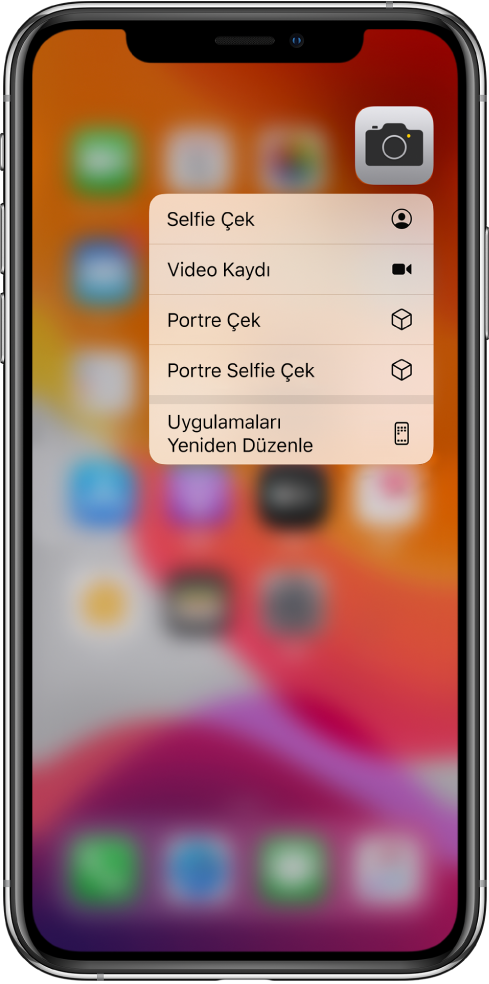
Örneğin:
Kamera’yı
 basılı tutun, sonra Selfie Çek’i seçin.
basılı tutun, sonra Selfie Çek’i seçin.Harita’ya
 basılı tutun, sonra Konumumu Gönder’i seçin.
basılı tutun, sonra Konumumu Gönder’i seçin.Notlar’ı
 basılı tutun, sonra Yeni Not’u seçin.
basılı tutun, sonra Yeni Not’u seçin.
Not: Bir hızlı eylem seçmeden önce uygulamayı çok uzun süre basılı tutarsanız uygulamaların tümü titremeye başlar. Bitti’ye dokunun (iPhone X ve daha yenisi) veya Ana Ekran düğmesine basın (diğer modeller), sonra yeniden deneyin.